"Aller Anfang ist schwer" - das gilt aber nicht für Ihre erste Erfahrung mit dem AVS Video Editor, wenn Sie sich auf die weiteren Schritte verlassen, bevor Sie Ihre Ideen damit zum Leben erwecken. Es werden nur die Hauptfunktionen erklärt.
Klicken Sie hier , um das Programm herunterzuladen. Sobald der Prozess zu Ende ist, führen Sie die Datei AVSVideoEditor.exe aus und folgen Sie den Hinweisen des Installationsassistenten.
[Nach oben]
Starten Sie den AVS Video Editor. Um ein neues Projekt zu erstellen, kann man die gewünschte Videodatei aus verschiedenen Quellen laden:
Klicken Sie auf Mediadateien laden, um die Mediadateien von der Festplatte Ihres Computers hinzuzufügen. Im geöffneten Fenster von Windows-Explorer wählen Sie die nötige Videodatei und klicken Sie auf Öffnen;
Klicken Sie auf Von Kamera übertragen, um die Videoaufnahmen zu verwenden, die von Ihrer Kamera aufgenommen wurden. Das Programm AVS Video Recorder wird gestartet, damit Sie diese Operation durchführen;
Klicken Sie auf Bildschirm aufnehmen, um die Viedeoaufnahmen Ihres Bildschirms zu verwenden. Das Programm AVS Screen Capture wird gestartet, damit Sie diese Operation durchführen.
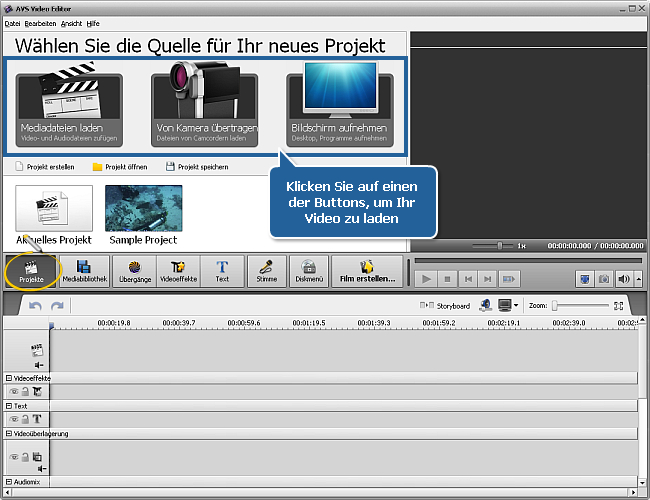
Ihre Eingabevideodatei wird in jedem Fall im Ordner Aktuelles Projekt der Mediabibliothek untergebracht und im Datei- und Effektberech dargestellt. In diesem Moment werden Sie gefragt, ob Sie das Bildseitenverhältnis für dieses Projekt auf das Bildseitenverhältnis des ersten Videos ändern möchten.
 Hinweis
Hinweis: Es wird empfohlen, das Bildseitenverhältnis für Ihr Projekt sofort zu bestimmen, um die Verzerrung des Videobildes zu vermeiden. Wenn Sie das Bildseitenverhältnis des Projekts ändern möchten, wählen Sie die Option
Bildseitenverhältnis in der Sektion
Bearbeiten des
oberen Menüs und geben Sie einen Wert an. Lesen Sie unsere
Online-Hilfe, um mehr zu erfahren.
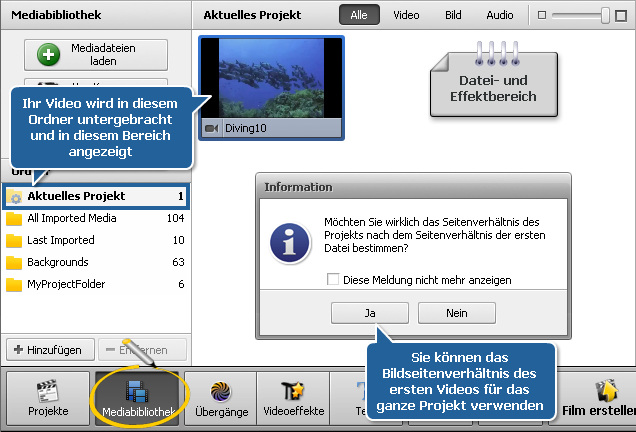
Wenn Sie weitere Dateien in Ihr aktuelles Projekt laden möchten, verwenden Sie die Buttons Mediadateien laden, Von Kamera übertragen oder Bildschirm aufnehmen in der Mediabibliothek.
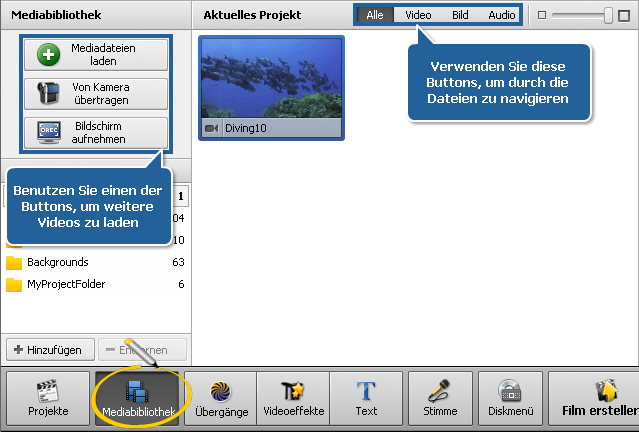
Um durch die ins Programm geladenen Mediadateien zu navigieren, verwenden Sie die Ordner links. Sie können auch Ihre Mediadateien sortieren, indem Sie die Buttons für Kategorien oberhalb des Datei- und Effektbereichs verwenden.
 Hinweis
Hinweis: Sie können einige vorbestimmte
Beispiele in jeder Kategorie für Mediadateien finden.
[Nach oben]
Um verschiedene Effekte auf Ihr Video anzuwenden, muss man sie zuerst im Zeitachsenbereich unterbringen. Wenn Sie eine neue Datei ins Programm durch die Buttons der Seite Projekt starten importieren, werden die Dateien automatisch zur Zeitachse hinzugefügt. Wenn Sie weitere Dateien zur Zeitachse hinzufügen möchten, können Sie diese Operation manuell durchführen. Wählen Sie Ihr Video im Datei- und Effektbereich aus und, ohne die linke Maustaste loszulassen, ziehen Sie es auf die erste Linie der Zeitachse und nur dann lassen Sie die Maustaste los, indem Sie die Datei ablegen:
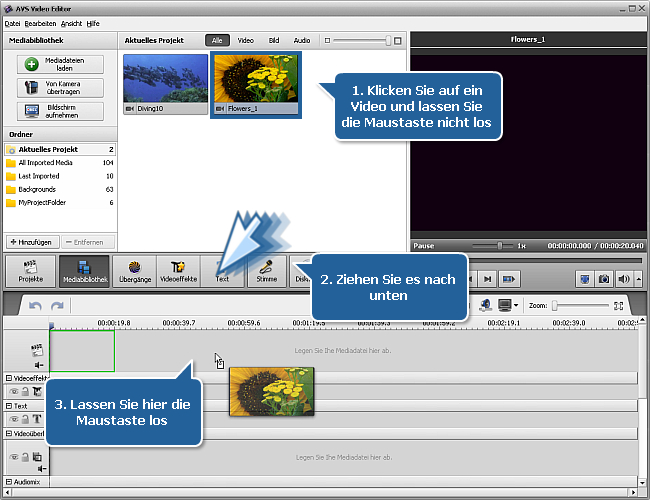
Alle Vorbereitungsaktionen sind jetzt durchgeführt. Sie können weiterfolgen und Übergänge hinzufügen, verschiedene Effekte anwenden, Ihr Hauptvideo mit Text und anderen Videos überlagern, Szenen verdoppeln und DVDs mit Menüs erstellen.
[Nach oben]
Version: 9.1.1.336Dateigröße: 155.45 MBPlattformen: Windows 10, 8.1, 8, 7, XP, 2003, Vista
(Mac/Linux nicht unterstützt)
Download
AVS Video Editor
Die
AVS4YOU-Registrierung erfolgt genauso, als ob Sie ein Produkt von
www.AVS4YOU.com käuflich erwerben und alle anderen Produkte von unserer Website bekommen würden. Das heißt, dass Sie
ALLE ANDEREN Programme mit demselben Registrierungsschlüssel ohne jegliche Einschränkungen oder Gebühren installieren und benutzen können.
Bitte beachten Sie, dass AVS4YOU Programme nicht erlauben, urheberrechtlich geschützte Materialien zu kopieren und benutzt werden können, um eine Sicherheitskopie nur zum persönlichen Gebrauch zu erstellen. Sie können diese Software zum Kopieren der Materialien benutzen, wenn das Urheberrecht bei Ihnen liegt oder Sie eine Kopiergenehmigung vom Urheberrechtsinhaber erhalten haben.